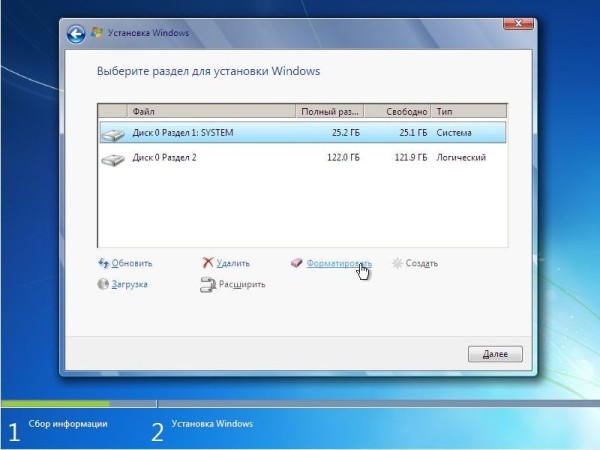Abschnitte der Website
Die Wahl des Herausgebers:
- Spielgeschwindigkeit
- Galaxy in Gefahr: Weltweit erste Analyse des Samsung Galaxy S7
- Testbericht zum Smartphone Highscreen Zera S: Sieht teurer aus als es kostet Der Bildschirm eines Mobilgeräts zeichnet sich durch seine Technologie, Auflösung, Pixeldichte, Diagonale und Farbtiefe aus
- Samsung Galaxy A5 (2016) Smartphone-Test: aktualisierter Dandy
- So deinstallieren Sie eine App auf Xiaomi – Anleitung zum Deinstallieren einer beliebigen App
- So führen Sie ein Downgrade der iOS-Version auf dem iPhone oder iPad durch
- Testbericht zum ZUK Edge-Smartphone mit schmalem Rahmen und leistungsstarkem Prozessor. Technische Spezifikationen des Lenovo Zuk Edge
- Sony Xperia ZR – Technische Daten
- Arbeiten mit lokalen Benutzerkonten
- Greifen Sie auf den WindowsApps-Ordner zu
Werbung
| Schaltflächen zum Neuinstallieren von Windows auf einem Laptop |
|
Die Neuinstallation von Windows 7 auf einem Laptop unterscheidet sich nicht wesentlich von der Ausführung einer ähnlichen Aufgabe auf einem Laptop persönlicher Computer. In unserem Fall Neuinstallation Betriebssystem wird auf einem Laptop der Marke Samsung durchgeführt. Teilen wir den Prozess der Neuinstallation des Systems in drei Phasen ein:
Vorbereitung zur Neuinstallation
Beginnen wir mit der Übertragung auf die zweite Partition oder auf eine externe Festplatte oder ein anderes Speichermedium für wichtige Daten. Im Benutzerverzeichnis gespeicherte Dokumente können einfach auf die zweite Partition kopiert werden, oder Sie können eine Verzeichnisumleitung mit automatischer Datenkopie durchführen. Wenn sich das Verzeichnis des Benutzers bereits befindet Systempartition, dann müssen diese Vorgänge nicht ausgeführt werden. Dazu führen wir folgende Operationen durch: 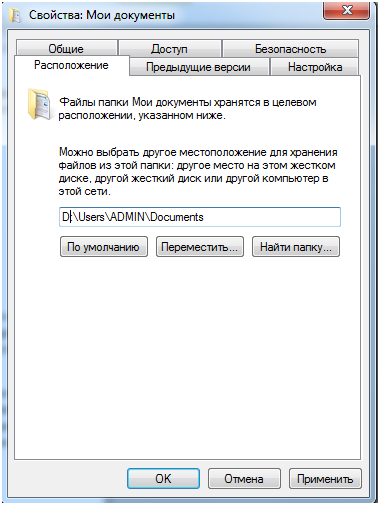 Kommen wir nun zum Speichern von Lesezeichen aus Browsern, E-Mails und Skype-Korrespondenz.
Um Daten zu speichern Mail-Client Sie müssen zum Exportmenü des E-Mail-Archivs gehen und den Datenspeichervorgang durchführen. Der Aktionsalgorithmus ist für jeden E-Mail-Client unterschiedlich. Um Skype-Korrespondenz zu übertragen, müssen Sie in das Verzeichnis gehen C:\Benutzer\Benutzername\AppData\Local Und C:\Benutzer\Benutzername\AppData\Roaming und kopieren Sie die Skype-Ordner aus beiden Verzeichnissen. Jetzt ist es an der Zeit, Treiber für das von uns benötigte Modell herunterzuladen Samsung-Laptop für Windows 7 der erforderlichen Bittiefe. Es ist besser, es bei einer Neuinstallation zu verwenden, da alles moderne Prozessoren Verwenden Sie eine 64-Bit-Architektur. Laden Sie Treiber und Dienstprogramme von der offiziellen Samsung-Website herunter. Neuinstallation des BetriebssystemsNachdem wir die Daten gespeichert und das erforderliche Treiberpaket heruntergeladen haben, fahren wir mit der Neuinstallation fort. Sie können das System mit neu installieren Boot-Diskette oder bootfähiges USB-Flash-Laufwerk. Der Aktionsalgorithmus ist wie folgt:
Am besten nehmen Sie die regionalen Einstellungen erst nach Abschluss der Installation vor. Klicken Sie im nächsten Fenster auf die Schaltfläche „Installieren“.
Wählen Sie dann die Option, das System erneut zu installieren.
Nach einer Weile erscheint ein Menü zur Auswahl einer Partition für die Installation. Klicken Sie auf die Schaltfläche „Erweiterte Einstellungen“. Wählen Sie die zu installierende Partition aus und klicken Sie auf „Formatieren“. Klicken Sie nach Abschluss der Formatierung auf „Weiter“.
Wir alle warten nun darauf, dass das System installiert wird. Der Installationsvorgang auf Ihrem Samsung wird im Bild unten dargestellt.
Geben Sie nach Abschluss der Installation den Benutzernamen ein und klicken Sie auf „Weiter“, geben Sie bei Bedarf das Passwort ein und Lizenzschlüssel Produkt. Weiter klicken". Wenn das System die Treiber automatisch für Sie abgeholt hat WLAN-Adapter, stellen Sie dann eine Verbindung zum Netzwerk her oder klicken Sie auf die Schaltfläche „Überspringen“. Endgültige EinrichtungFahren wir mit der Einrichtung des neu installierten Systems fort. Der erste Schritt besteht darin, die von der Samsung-Website heruntergeladenen Treiber und Dienstprogramme zu installieren. Installieren Sie zunächst die Chipsatztreiber und starten Sie neu. Als nächstes installieren Sie die restlichen Treiber in der Reihenfolge Ihrer Wahl. Es ist wichtig, nach der Installation jedes Treibers einen Neustart durchzuführen, wenn das System dies verlangt. Der nächste Schritt besteht darin, die Pfade zu den gespeicherten Verzeichnissen des Benutzers anzugeben. Lass uns gehen C:\Benutzer\Ihr Benutzername\, wählen Sie die Speicherort-Registerkarten aus, klicken Sie auf die Schaltfläche „Verschieben“ und geben Sie das gespeicherte Verzeichnis an. Wir sind mit der Aktion einverstanden. Wiederholen wir den Vorgang für alle Verzeichnisse. „Favoriten“ Internet-Browser Der Explorer wird automatisch geladen, nachdem der Pfad zum Favoritenordner angegeben wurde. Jetzt werden alle unsere Daten vom Desktop und anderen Ordnern nicht mehr auf der Systempartition gespeichert, und wenn Sie Ihr Samsung erneut installieren möchten, müssen Sie sich keine Sorgen über den Verlust der Daten machen. Kopieren Sie die Skype-Verzeichnisse an die jeweiligen Speicherorte. Gehen Sie nach der Installation von Google Chrome zum Menü „Lesezeichen“ -> „Lesezeichen-Manager“ -> „Lesezeichen anordnen“ und wählen Sie „Importieren von“. HTML-Datei", wählen Sie die gespeicherte Kopie aus und klicken Sie auf "OK". Installieren Sie einen E-Mail-Client und importieren Sie E-Mails und Adressbücher. Das ist eigentlich alles. Neuinstallationsprozess und minimal Windows-Einstellungen 7 ist vorbei. Sie können Ihren Laptop benutzen.
Ein Laptop ist eine gute Sache. Praktisch und nützlich im Haushalt, sodass Sie mehrere Probleme gleichzeitig lösen können. Angefangen bei denen, die entstanden sind, bevor es in Ihrem Zuhause erschien ... und endend bei denen, die nach dem Kauf entstanden sind. ASUS-FestplatteBeschreiben Sie, was daran so gut ist Laptop-Computer, wahrscheinlich nicht notwendig – das weiß jeder schon. Nun ja, deshalb ist es tragbar. Aber was ist schlimm? Oder besser gesagt, auf welche Probleme können Laptop-Benutzer stoßen? Ja, die gleichen wie die der Besitzer gewöhnlicher Computer. Windows 7 lässt sich nicht auf der Festplatte installieren, es gibt keine Originaldiskette mit ASUS k53s-Treibern, niemand weiß, wie man im BIOS bootet...
Originale Treiberdiskette für Asus k53s. Die Probleme sind Standard und jedem Computerbenutzer bekannt, unabhängig von Erfahrung und Wissensstand. Es sei denn, jemand, der gerade das erste Auto in seinem Leben gekauft hat, hatte sie noch nicht. Noch. Nun, Sie müssen sich nicht mehr Gedanken darüber machen, „wie man Windows über das BIOS neu installiert“ oder „wie man das Laufwerk öffnet“ – jeder hat darüber nachgedacht. Zunächst müssen Sie eine einfache Wahrheit klar verstehen: Alle mit Windows verbundenen Probleme lassen sich größtenteils auf eine Sache zurückführen. Es ist nicht möglich, den Computer zu starten, es erscheint ein Fehler blauer Bildschirm, weigert sich das Gerät, die Festplatte zu sehen und sendet uns im Allgemeinen an eine bekannte Adresse.
Videorezension: So rufen Sie das BIOS eines ASUS K73-Laptops auf und konfigurieren es WINDOWS-Installationen 7 oder 8 von einem Flash-Laufwerk oder einer Diskette Was machen wir? Lassen Sie uns zunächst das Problem lokalisieren. Derzeit gibt es möglicherweise zwei gängigste Optionen. Das erste ist das oben Gesagte, das zweite ist, dass die GPT-ASUS-Partitionierung auf Ihrem Laptop installiert ist. Darüber hinaus spielt es keine Rolle, welches Modell Sie haben – ASUS x551m, f553m oder sogar etwas ohne Taste. Wenn die Festplatte als GPT markiert ist und Ihnen dies angezeigt wird, wenn Sie versuchen, Windows zu installieren, gehen Sie wie folgt vor. Gehen wir zum BIOS. Drücken Sie dazu gleich zu Beginn des Einschaltens der Maschine F9. Oder F2. Oder F5. Dies hängt vom Laptop-Modell ab. Wenn F9 nicht funktioniert, versuchen Sie es einfach mit einer anderen Taste. Zeig mehr Aufgeladen. Gehen Sie zur Registerkarte mit dem Wort BOOT im Titel. Es gibt eine kleine Liste, in der die folgenden Zeilen stehen sollten: UEFI DVD..., DVD... und so etwas wie MASHISTA oder so ähnlich – das wird Ihre Festplatte sein. Mit den Auf-, Ab- und Eingabetasten müssen Sie also sicherstellen, dass sich die DVD oben befindet ... und nicht die UEFI-DVD ... Erledigt? Toll! Drücken Sie F10 – ja. Nun legen wir die Diskette in unser ASUS ein und installieren Windows auf der gewünschten Partition. Wenn Sie keine Fehler im Zusammenhang mit GPT oder UEFI haben, ist alles noch einfacher. Wir ändern die DVD-Boot-Priorität im BIOS, booten von der Festplatte, wählen die Partition aus, auf der Sie das System installieren möchten (normalerweise Laufwerk C genannt) und installieren Windows. Hier wichtiger Punkt– Normalerweise speichert man alle Informationen auf Laufwerk D, nur damit sie später bei einer Neuinstallation des Systems nicht verschwinden – neues Windowsüberschreibt nur Laufwerk C und alle Daten sind nicht betroffen. Wenn Sie etwas Wichtiges auf Ihrem Desktop gespeichert haben, dann bei der Installation neues System Klicken Sie auf „Ordner speichern“ altes System„oder so ähnlich – und nachdem der Vorgang abgeschlossen ist, erscheint auf Ihrem Laufwerk C ein Windows.old-Ordner, der alle alten Informationen enthält.
Videoanleitung: Windows 7 statt Windows 8 ASUS K55V installieren. Wenn keine solche Meldung angezeigt wird, seien Sie nicht verärgert – das bedeutet, dass die gewünschte Funktion bereits standardmäßig aktiviert ist und alle Daten trotzdem gespeichert werden. Dies gilt zwar nur für Windows 7 und spätere Versionen – auf dem guten alten XP gibt es keine Tools zum Speichern wichtiger Daten, die auf Laufwerk C gespeichert sind. In diesem Fall laden wir eine Live-CD von einem Torrent herunter, booten davon, übertragen die Daten auf ein Flash-Laufwerk und beginnen dann ohne Angst um die Sicherheit mit der Installation.
Videoclip: So installieren Sie Windows7 anstelle des aufgezwungenen Windows8 auf einem Asus-Laptop. Anleitung zur Neuinstallation: Asus Disk für Windows 7 lässt sich nicht auf der Festplatte installieren GPT-Festplatte Asus, über BIOS. So stellen Sie den Bootvorgang im BIOS ein, wie öffnen Sie das Laufwerk ohne Taste auf dem Asus x551m, f553m. Originale Treiberdiskette für Asus K53s. Erfahren Sie mehr darüber, wie Sie das Laufwerk des Herstellers Asus öffnen und Windows 7 8 über das BIOS korrekt auf einem Laptop neu installieren. Wo Sie Treiber kostenlos herunterladen und korrekt installieren können, Windows, Windows auf der Festplatte eines Asus f553m, k53s, x553m, x551m, 53s Computers, Tastenkombination, wie man das BIOS aufruft. Ohne ein hochwertiges Betriebssystem kann kein Computer normal funktionieren. Für Laptops der Marke ASUS ist eines der folgenden perfekt Windows-Produkte. Jeder kennt die Vorteile dieses Programms, aber es ist auch anfällig. Aus diesem Grund müssen Sie möglicherweise das Windows-Betriebssystem neu installieren. Wie kann man verstehen, dass ein Laptop eine Neuinstallation des Betriebssystems erfordert?
Viele Leute denken, dass eine Neuinstallation erforderlich ist Windows-Systeme verursacht keine Probleme. Aber ein unerfahrener Benutzer kann dem Gerät noch mehr Schaden zufügen. Wenn der Benutzer aus irgendeinem Grund keine Spezialisten kontaktieren möchte, kann er das Programm selbst neu installieren. In diesem Fall müssen alle Prozessvoraussetzungen erfüllt sein. Windows selbst neu installieren
Schritte zur Installation des BetriebssystemsSie können beispielsweise das siebte Betriebssystem nehmen und die folgenden Aktionen ausführen:
Arbeiten an der FestplatteDer Besitzer eines Asus-Laptops muss selbst erstellen, teilen und formatieren Festplatte. Wenn es bereits in zwei Partitionen aufgeteilt ist, muss der erste Teil vor der Neuinstallation von Windows formatiert werden. Sie müssen auf den Abschnitt mit dem Betriebssystem klicken und das entsprechende Element auswählen.
Alle Daten müssen gespeichert werden lokale Festplatte D, das als „Disk 0 Partition 2“ angezeigt wird. Dieser Vorgang ist zwingend erforderlich, da nach der Formatierung alle Daten vom Laufwerk C gelöscht werden. Klicken Sie anschließend auf die Schaltfläche „Weiter“. Abschluss der Windows-NeuinstallationDie Neuinstallation dieses Betriebssystems wird bald abgeschlossen sein, nachdem alle oben genannten Vorgänge auf dem Asus-Laptop abgeschlossen sind. Zu diesem Zeitpunkt startet das Gerät möglicherweise mehrmals neu, was normal ist. Nach Abschluss der Neuinstallation müssen Sie sich zum ersten Mal anmelden und die entsprechenden Optionen auswählen. Nach der Neuinstallation von Windows müssen Sie Treiber für alle Geräte installieren. |
Neu
- Galaxy in Gefahr: Weltweit erste Analyse des Samsung Galaxy S7
- Testbericht zum Smartphone Highscreen Zera S: Sieht teurer aus als es kostet Der Bildschirm eines Mobilgeräts zeichnet sich durch seine Technologie, Auflösung, Pixeldichte, Diagonale und Farbtiefe aus
- Samsung Galaxy A5 (2016) Smartphone-Test: aktualisierter Dandy
- So deinstallieren Sie eine App auf Xiaomi – Anleitung zum Deinstallieren einer beliebigen App
- So führen Sie ein Downgrade der iOS-Version auf dem iPhone oder iPad durch
- Testbericht zum ZUK Edge-Smartphone mit schmalem Rahmen und leistungsstarkem Prozessor. Technische Spezifikationen des Lenovo Zuk Edge
- Sony Xperia ZR – Technische Daten
- Arbeiten mit lokalen Benutzerkonten
- Greifen Sie auf den WindowsApps-Ordner zu
- Neuinstallation von Windows 8 über das BIOS von einem Flash-Laufwerk

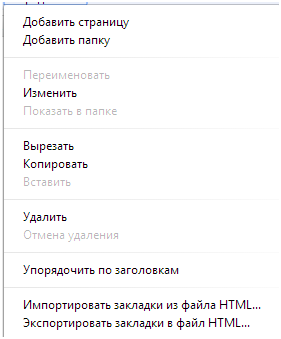
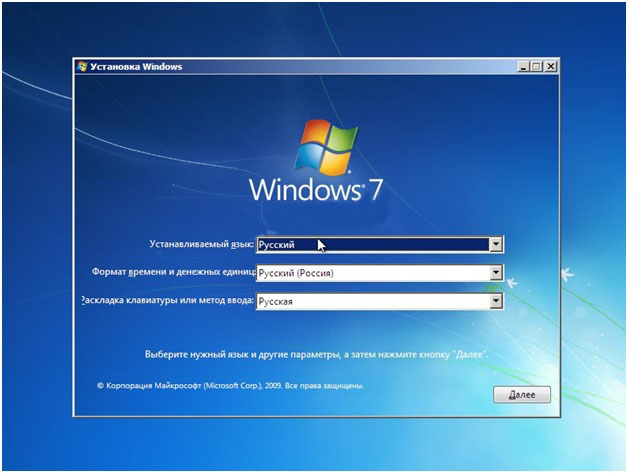

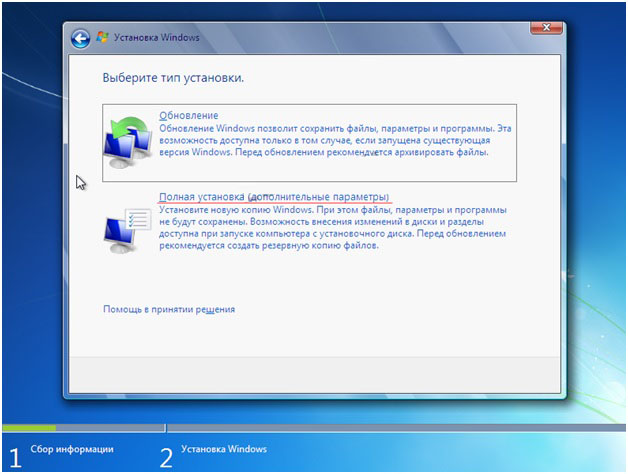
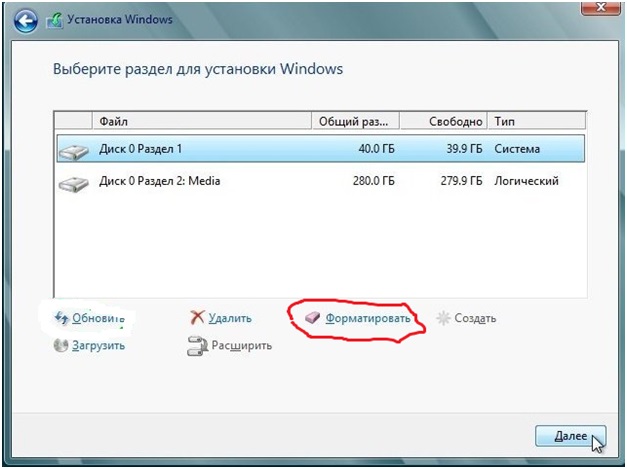


 Dieser Vorgang muss durchgeführt werden, wenn der Computer spontan neu startet oder der Betrieb einfriert. Darüber hinaus kann es sein, dass der Laptop regelmäßig Fehler, Viren oder Bedrohungen meldet.
Dieser Vorgang muss durchgeführt werden, wenn der Computer spontan neu startet oder der Betrieb einfriert. Darüber hinaus kann es sein, dass der Laptop regelmäßig Fehler, Viren oder Bedrohungen meldet. Bevor Sie es auf Ihrem Laptop verwenden, sollten Sie das Distributionskit von der offiziellen Website herunterladen und auf die Festplatte brennen. Hierfür können Sie verwenden
Bevor Sie es auf Ihrem Laptop verwenden, sollten Sie das Distributionskit von der offiziellen Website herunterladen und auf die Festplatte brennen. Hierfür können Sie verwenden